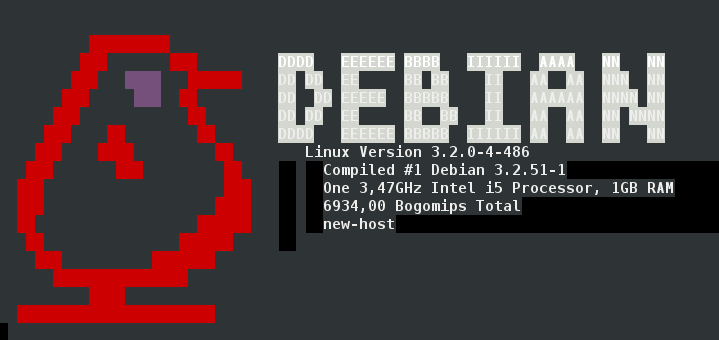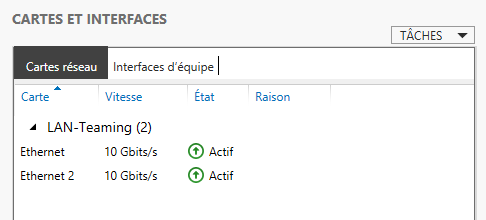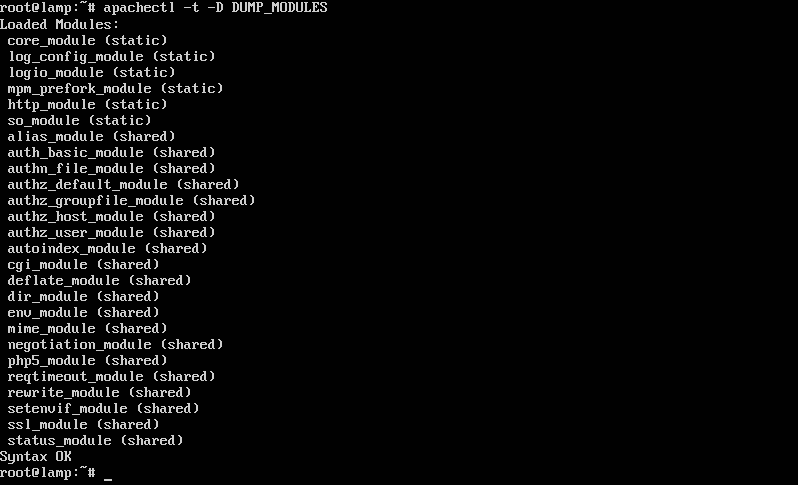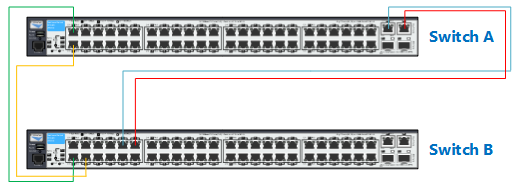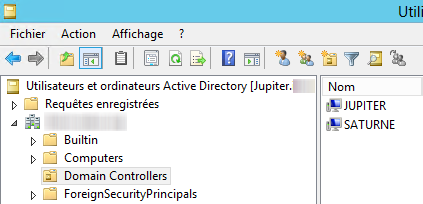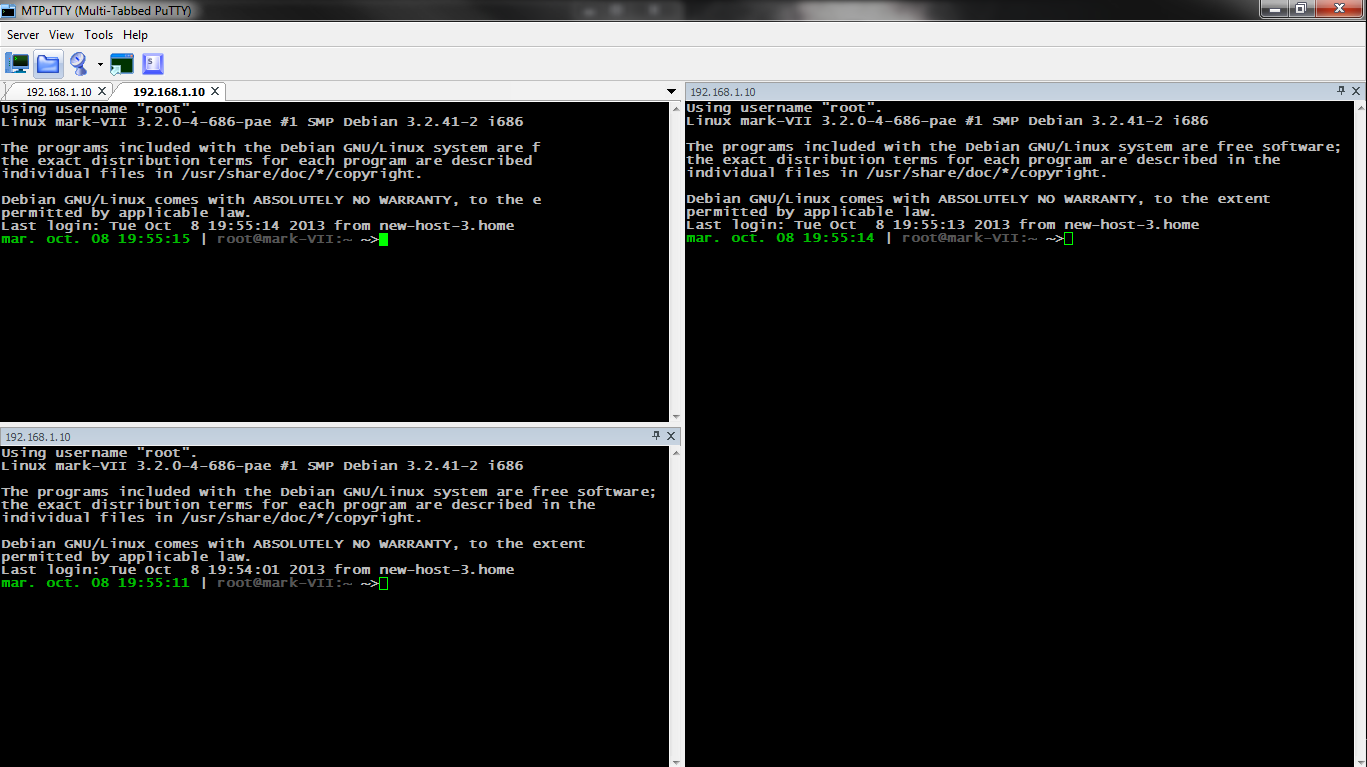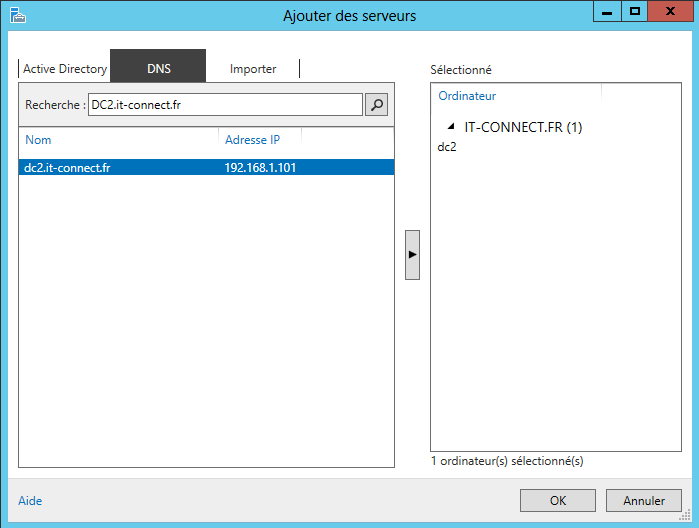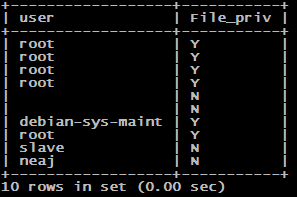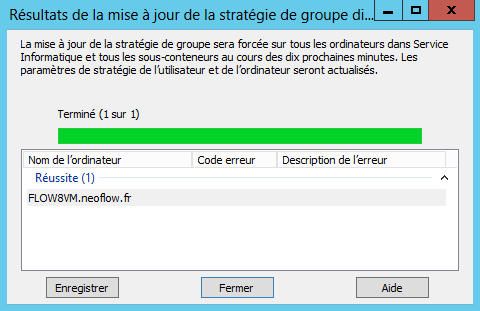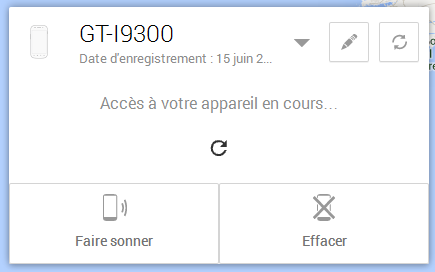Un logo au démarrage de votre distribution Linux
I. Présentation Dans ce tutoriel, nous allons voir comment afficher une image au démarrage du terminal, ce qui personnalisera un peu plus votre shell. Vous aurez le choix entre 26 images en ASCII. Elles sont toutes représentatives d’une distribution Linux. A vous de choisir celle qui vous convient. II. Procédure Pour commencer, il nous faudra télécharger le paquet : linux_logo apt-get install linuxlogo Une fois installé, vous pouvez visualiser les différentes images. linux_logo -L 1 Vous verrez alors la première image de la liste. Pour voir les suivantes, changez le chiffre. Vous pouvez aller de 1 à 26. Une fois que vous avez trouver l’image qui vous plait, il suffit de modifier ce fichier. vi /etc/linux_logo.conf Dans ce fichier, toutes les images sont listées. Pour en sélectionner une, il suffit de décommenter la ligne auquel elle correspond. Maintenant, nous allons éditer une autre fichier pour que l’image s’affiche à chaque démarrage. vi /etc/profile Rajoutez cette ligne : linux_logo, à la
Lire cet article